
Je třeba odstranit programy v různých případech. Možná, že program již není potřeba a je nutné uvolnit místo na pevném disku, nebo to jen přestal pracovat nebo pracovat s chybami. V posledně uvedeném případě pomůže odstranění a opakované použití. Dnes budeme hovořit o tom, jak odstranit Daimon Tuls - populární program pro práci s obrázky disků.
Metody demontáže démona
Tato aplikace lze odinstalovat několika metodami.Metoda 1: Revo Uninstaller
První možností je odstranit s Revo Uninstaller. Tato aplikace je určena pro odinstalaci libovolného softwaru nainstalovaného v počítači. S ním můžete odstranit i ty programy, které mohou být vyrovnány s obvyklými okny.
- Spustit Revo Uninstaller. Hlavní okno zobrazuje nainstalované aplikace. Potřebujete démon nástroje lite. Můžete použít vyhledávací řetězec, aby bylo snadnější najít. Vyberte program a klepněte na tlačítko Odstranit v horní nabídce.
- Otevře se okno standardního dultu Deimon tuluse, ve kterém chcete kliknout na tlačítko "Smazat". Téměř ihned po tom bude program odstraněn z vašeho počítače.
- Nyní musíte skenovat v Revo Uninstaller. Je nutné pro vymazání všech položek registru a soubory démona nástroje, které by mohly zůstat po odstranění programu.
- Po dokončení skenování, Revo Uninstaller zobrazí seznam nehodných záznamů v registru spojeném s Damon Tuls. Můžete je smazat kliknutím na tlačítko "Vybrat vše" a tlačítko Odstranění. Pokud nemusíte smazat, klepněte na tlačítko Další a potvrďte akci.
- V dalším kroku budou zobrazeny neautorizované soubory spojené s nástroji Daemon. Analogicky s položkami registru, můžete nebo odstranit nebo odstranit bez vymazání kliknutím na tlačítko "Dokončit".

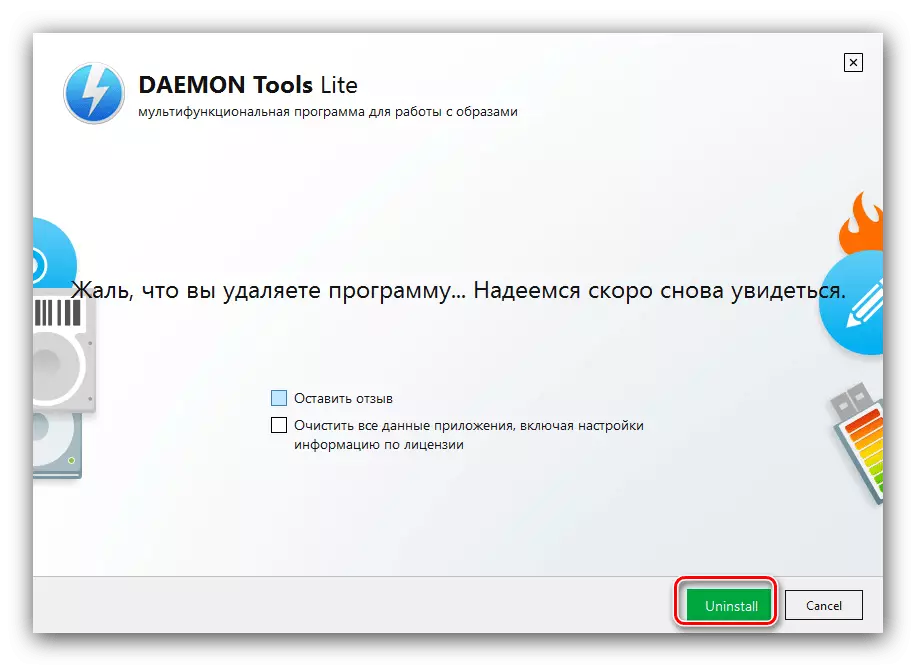



Na této práci s programem je dokončen.
Metoda 2: Odinstalovat nástroj
Úloha odinstalace nástrojů Daemon můžete také vyřešit pomocí aplikace Uninstall Tool.
- Po spuštění programu zkontrolujte, zda je karta Deyl Stator. Musíte se zobrazit seznam nainstalovaného softwaru - měli byste vybrat pozici Daemon Tools v něm a potom klepněte na tlačítko "Odinstalovat".
- Standardní prostředek odinstalace programu se otevře - použijte jej.
- Po dokončení vestavěného odinstalace, nabídne se zbavit "hlušiny". Klepněte na tlačítko OK.
- Počkejte, až program zpracovává data. Je třeba zobrazit okno, ve kterém budou zbytkové soubory shromážděny. Vyberte potřebné a klepněte na tlačítko "Smazat".

Pozornost! Funkce odstranění zbytkových dat je k dispozici pouze v placené verzi aplikace!
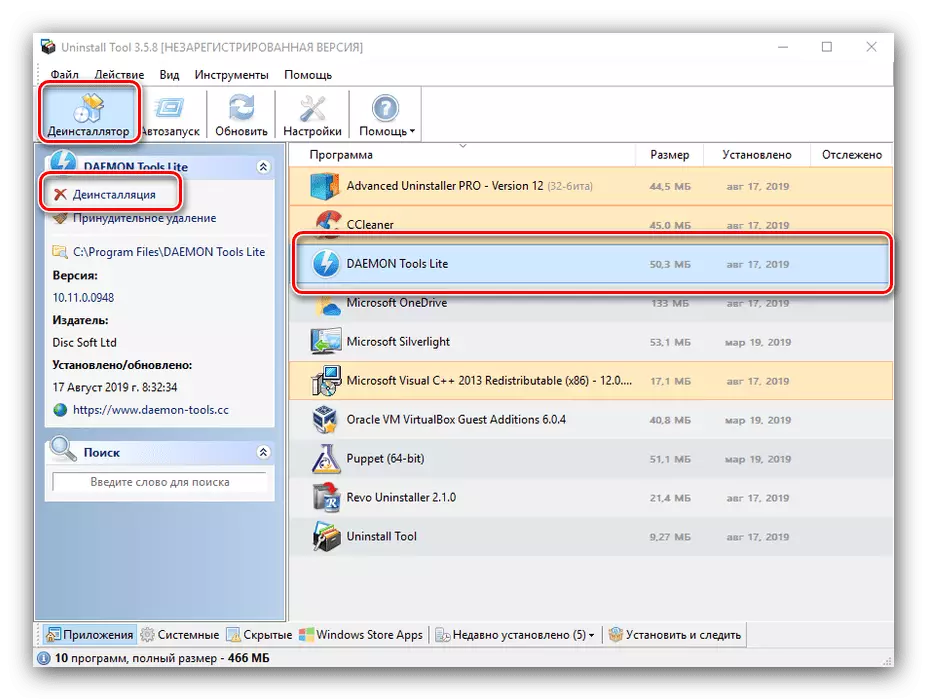


Uninstall Tool je více lehký a rychlá aplikace než Revo Uninstaller, ale omezená funkce bezplatné verze lze kombinovat tak, aby si vybere z jiného řešení.
Metoda 3: Advanced Uninstaller Pro
Další alternativou k Revo Uninstaller je pokročilý nástroj Uninstaller Pro.
- Otevření programu použijte položku "Obecné nástroje", ve které zvolíte "Odinstalovat programy".
- Najděte nástroje Daemon v seznamu, zaškrtněte políčko naproti tomu, pak použijte tlačítko "Odinstalovat" na pravé straně okna.

Nástroj požádá o potvrzení. Než klepnete na tlačítko "Ano", aktivujte možnost "Použít levý skener".
- Spusťte program odstranit program, postupujte podle pokynů.
- Na konci průvodce se systém začne skenovat systém při hledání zbytkových dat. Dále bude otevřen seznam "hlušiny" objevený v registru - zvýraznit ty z nich, které chcete odstranit, a klikněte na tlačítko "Další".
- Dále stiskněte tlačítko "Hotovo" a zavřete program - práce je u konce.





Pokročilý Uninstaller Pro je dobrý téměř všem - není dostatek rusky mluvící rozhraní.
Metoda 4: CCLEANER
Můžete také odstranit Daimon TULS pomocí programu Ccleaner, v oblasti arzenálu máte potřebné nástroje.
- Otevřete Sicliner a jděte po cesty "Nástroje" - "Odstranění programů".
- Najít nástroje Daemon, označte jej a klikněte na tlačítko "Odinstalovat".
- Pro odstranění aplikace použijte standardní nástroj.
- Na konci odinstalačního programu přejděte do sekce "Standardní čištění", pak "Analýza".

Po nalezení zbytků použijte tlačítko "Čištění".
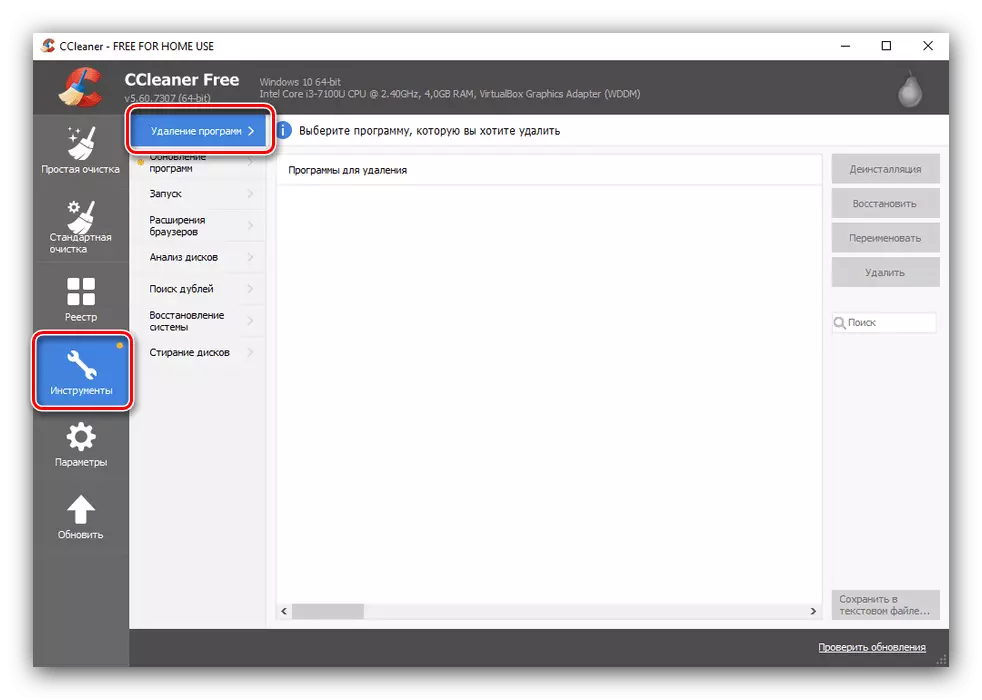
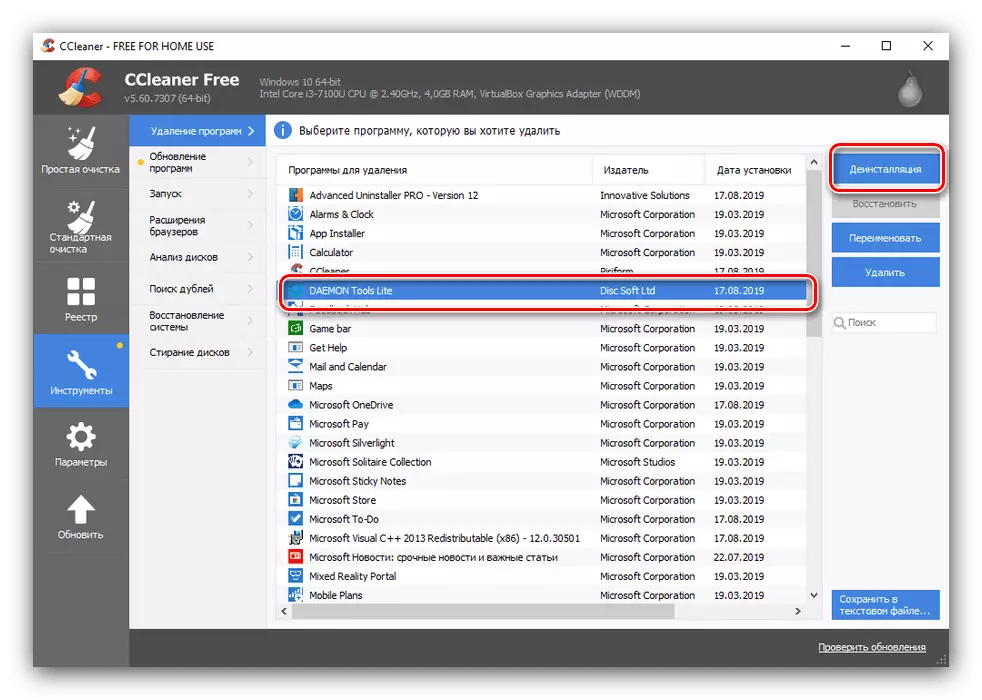
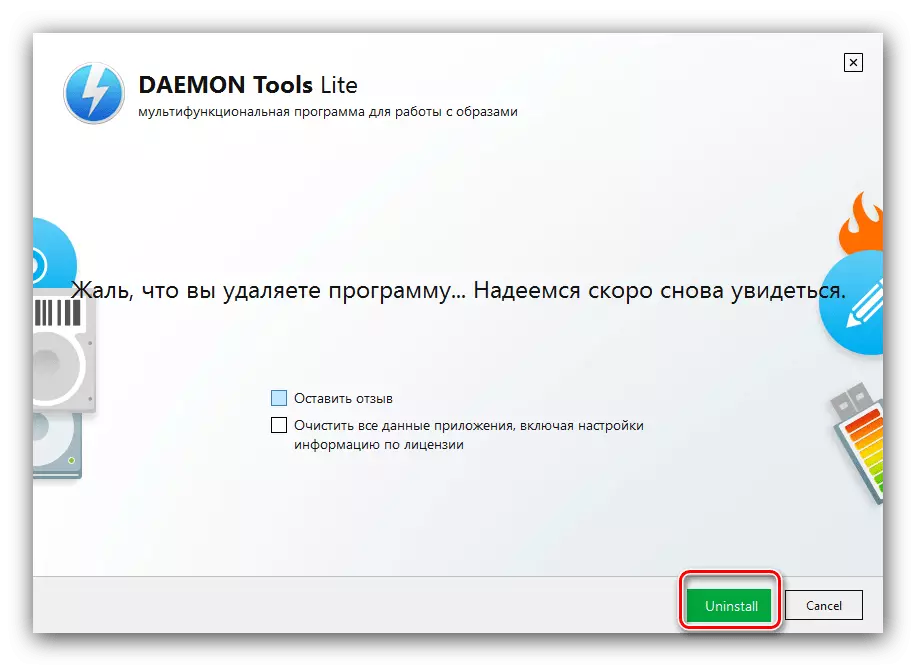

CCleaner dobře řeší úkol, ale odstranění programu a vymazání zbytků je různé operace.
Metoda 5: Vestavěné nástroje OS
Proveďte odinstalaci nástroje Daemon a bez pomoci třetí strany - Manažeři aplikací jsou k dispozici v "Ovládací panel" a "Parametry" Winds 10 vyřeší úkol.
"Programy a komponenty"
Všechny verze systému Windows, počínaje XP, mají System Správce aplikací - modul snap-in "programy a komponenty" přístupné prostřednictvím "Ovládací panely".
- Otevřete "Ovládací panel" jakoukoliv vhodnou metodou.
- Změňte režim zobrazení na "velké ikony", po kterém najdete položku "Programy a komponenty" a jděte k němu.
- Seznam musí být záznamy Daemon nástroje - vyberte jej a klikněte na tlačítko "Delete / Edit".
- Spustí se program odinstalace programu. Stiskněte "Smazat" a postupujte podle pokynů.


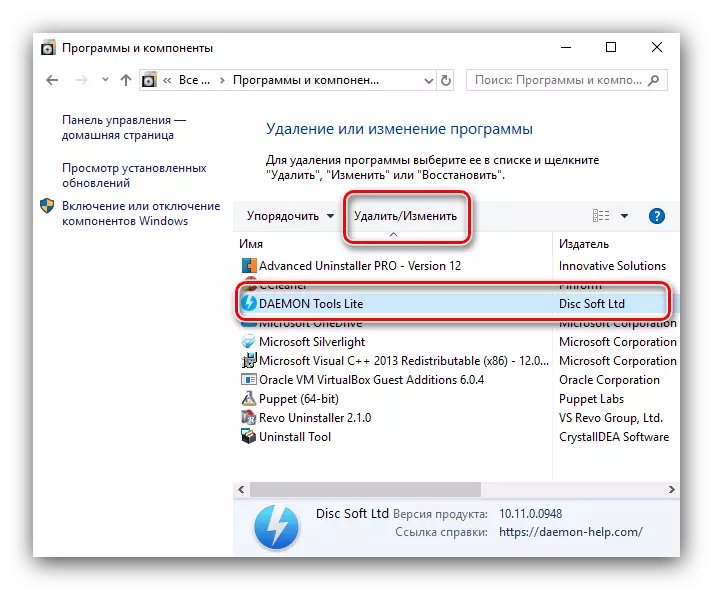

"Parametry"
V systému Windows 10 je alternativní nástroj pro správu programu, který je také schopen odstranit Daimon Tuls z počítače.
- Pomocí kombinace kláves Win + I otevřete okno "Parametry". Potřebuje vybrat "Aplikace".
- Zobrazí se seznam nainstalovaného softwaru, podobný tomu jako v "Programy a komponenty". Další akce jsou také podobné: Vyberte polohu polohy aplikace emulátoru jednotky optického disku a klepněte na tlačítko Odstranit.
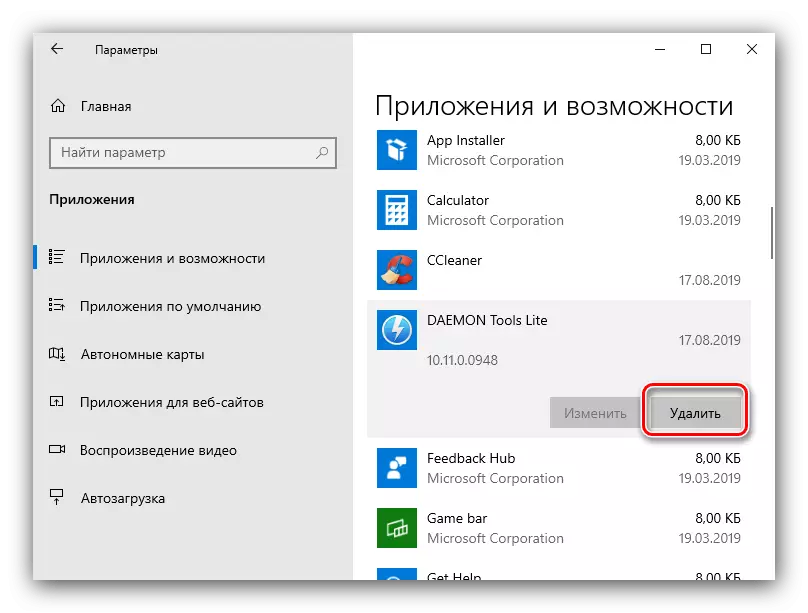
Operace vyžaduje potvrzení - znovu stiskněte tlačítko "Smazat".
- Standardní aplikace Uninstaller Urenter pro nás otevře - stisknutím tlačítka "Delete" spustí postup vymazání ze systému.



Závěr
Tento konec náš přehled o možnosti mazání nástrojů démona. Konečně si všimneme, že optimální řešení neexistuje a volba je zcela závislá na konkrétních okolnostech.
